如何压缩与解压RAR文件?手把手教你高效管理文件
PassFab
2025-10-22
RAR是一种广泛使用的高效压缩格式,以其高压缩率、分卷压缩和密码保护功能著称。无论是节省存储空间、快速传输文件,还是保护隐私数据,掌握RAR文件的压缩与解压技巧都至关重要。本文将通过详细步骤和实用技巧,帮助你轻松完成RAR文件的创建与解压。
一、如何将文件压缩为RAR格式?
方法1:通过右键菜单快速压缩
适用场景:单文件或少量文件压缩。
操作步骤:
1、选中需要压缩的文件或文件夹,右键点击。
2、选择“添加到压缩文件”(或“添加到‘文件名.rar’”)。
3、在弹出窗口中设置参数:
压缩文件名:自定义输出文件名。
压缩格式:选择RAR(默认)或ZIP。
压缩方式:
存储:仅打包不压缩,速度最快。
标准:平衡压缩率与速度(推荐)。
最好:最高压缩率,但耗时较长。
分卷压缩:输入每个分卷大小(如300MB),适合通过邮件或U盘传输大文件。
设置密码:点击“设置密码”,输入并确认密码,保护文件隐私。
4、点击“确定”开始压缩,压缩进度会显示在WinRAR窗口中。
方法2、通过WinRAR软件界面压缩
适用场景:需要精细控制压缩参数(如字典大小、恢复记录)。
操作步骤:
1、打开WinRAR,点击“添加”按钮。
2、在“压缩文件名和参数”窗口中:
浏览选择需要压缩的文件或文件夹。
切换至“高级”选项卡,可设置压缩后删除源文件、测试压缩文件等。
切换至“备份”选项卡,可设置压缩前备份源文件。
3、点击“确定”开始压缩。
二、如何解压RAR文件?
方法1:右键菜单解压
适用场景:快速解压到当前文件夹或指定位置。
操作步骤:
1、右键点击RAR文件,选择:
解压到当前文件夹:直接解压到RAR文件所在目录。
解压到“文件名\”:自动创建与RAR文件同名的文件夹并解压。
2、若RAR文件有密码,解压时会弹出密码输入框,输入正确密码后点击“确定”。
但需要注意的是,如果忘记密码,是否就解压不了了?因为WinRAR或者其他的压缩软件,都没有忘记密码选项。
遇到这种情况,其实可以试试用专业的密码找回工具来解决问题,虽然无法直接去除密码,但可以帮助我们找回原来的密码。
以小编使用的工具为例,PassFab for RAR工具里提供了3种找回模式,可帮助大家快速找回密码。
免费下载
立即购买
分享至
扫一扫分享到微信
上一篇
如何独立压缩RAR文件夹内的每个文件一文教会你
下一篇
Rar压缩文件密码忘记怎么办,3个找回方法收藏好!